ai怎么绘制拟人化的小树形象? ai画一棵卡通树的技巧
ai怎么绘制拟人化的小树形象? ai画一棵卡通树的技巧
ai怎么绘制拟人化的小树形象?想要使用ai画一颗卡通树,该怎么给树木添加拟人化的效果呢?下面我们就来看看ai画一棵树的技巧,详细请看下文介绍
平时看动画的时候,发现花草树木都是有生命的,动画里会进行拟人化,该怎么画拟人化的卡通树木呢?我们需要使用铅笔工具绘制树冠形状,填充渐变色,下面我们就来看看详细的教程。
软件名称:
Adobe Illustrator 2019(Ai cc2019) v23.1.0.670 绿色中文版 64位
软件大小:
275MB
更新时间:
2019-11-04立即下载
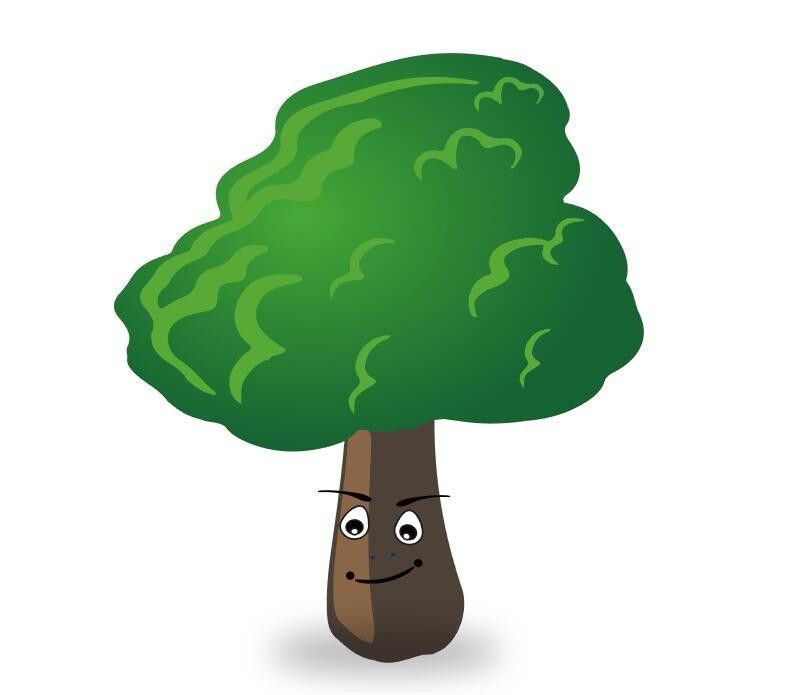
一、树叶
执行菜单中的【文件】,【新建】命令,新建一个宽度为180mm,高度为160mm,名称为卡通树人的空白文档。
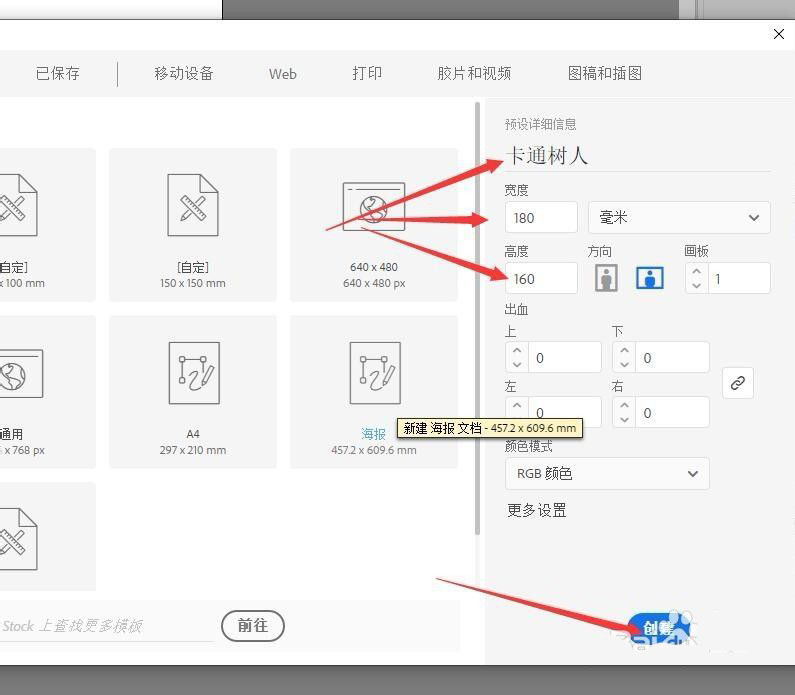
使用工具箱中的【铅笔工具】,在文档中绘制树冠的形状。

执行菜单中的【窗口】,【渐变】命令打开渐变面板。设置从淡绿色到绿色的径向渐变。

渐变设置完毕后,使用工具箱中的【渐变工具】在图像内拖动鼠标填充渐变色。

使用工具箱中的【铅笔工具】,在树冠上绘制路径。
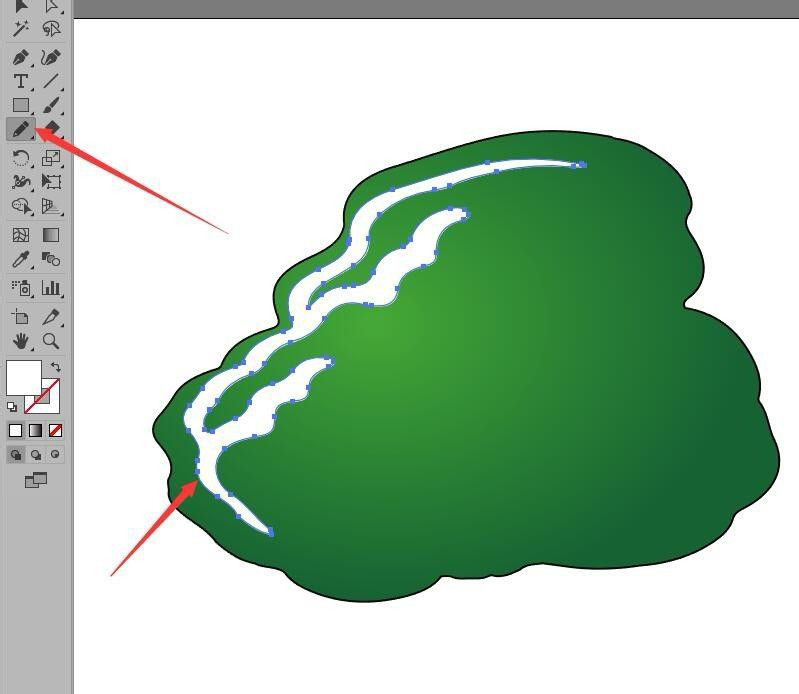
在工具箱中设置填充颜色为淡绿色。

选择工具箱中的【铅笔工具】,使用相同的方法在树冠上绘制其他的路径,填充淡绿色。

在工具箱中设置描边为无填充将树冠的轮廓取消。后续请看‘illustrator卡通树人绘制树干和眼睛’。

二、树干
使用【铅笔工具】绘制树干的大概形状。使用【直接选择工具】拖动锚点。将图像调整的更加细致一些。将路径填充为棕色。
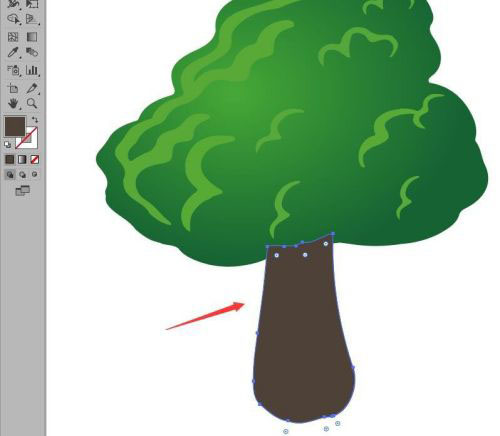
绘制一个与树干形状相似的高光。
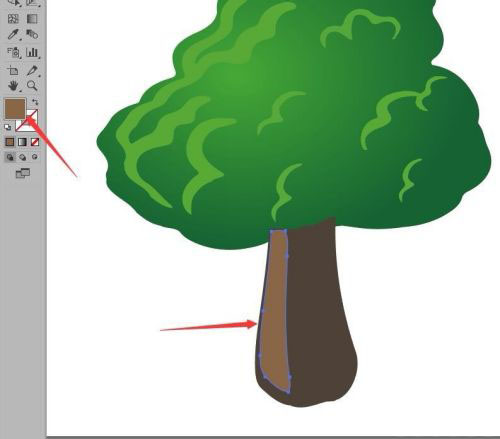
将树干选取后取消轮廓。按shift+Ctrl+[组合键,将其放置在最底层。

使用【椭圆工具】,绘制轮廓为黑色的白色正圆。

